DLLREGISSERSERVER -pääsypistettä ei ole löydetty - syitä ja mahdollisia ratkaisuja
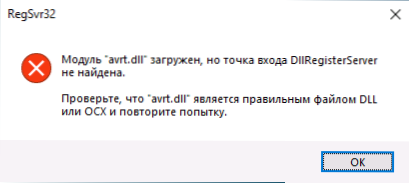
- 3918
- 846
- Steven Hermann
Lähes jokainen Internet -ohje DLL -virheiden korjaamisesta sisältää ehdotuksen tiedoston kopioimiseksi System32- tai Syswow64 -kansioon ja käyttää sitten RegSVR32.exe tämän tiedoston rekisteröimiseksi järjestelmään. Ja yli puolessa tapauksista käyttäjät saavat virheilmoituksen "DLL -moduuli ladattu, mutta DLLREGISSERSER -tulopistettä ei löydy. Tarkista, että tiedosto on oikea DLL- tai OCX -tiedosto ja toista yritys ".
Tässä ohjeessa, yksityiskohtaisesti RegSVR32 -virheen syistä, mahdollisia tapoja korjata se Windows 10: ssä, 8.1 ja Windows 7, samoin kuin lisätietoja, joista voi olla hyötyä, jos sinun on asennettava järjestelmän poissaolo -tiedosto.
- Mitä tulopiste DLLREGRISSERVER ei löydy
- Kuinka korjata virhe
- Videoohje
Mitä tulopiste DLLREGRISSERVER ei löydy
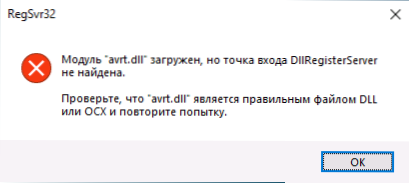
DLL -kirjastot Yleisissä tapauksessa ovat ohjelmistotoimintojen sarjat, joskus resurssit, jotka voivat aiheuttaa muista Windows 10 -ohjelmista ja aiemmista versioista.
Kun komennon komentorivillä annet komennon Regsvr32 name_fila.Dll, Regsvr32 -ohjelma.Exe etsii ja yrittää soittaa DLLREGISSERVER -toiminnolle palvelimen rekisteröimälle määrittämästäsi DLL -tiedostosta, ei löydä sitä ja ilmoittaa virheestä "DollRegiserserver Entry Point".
Miksi tämä tapahtuu? Koska kaikki DLL ei sisällä tällaista toimintoa eikä kaikkia kirjastoja voida asentaa järjestelmään käyttämällä RegSVR32: ta käyttämällä.Exe, ja suositukset käyttävät DLL -rekisteröintikomentoa monissa ohjeissa, jotka ovat harhaanjohtavia, eivätkä sovelleta.
Kuinka korjata virheen tulopiste DLLREGISSERSERVER ei löytynyt DLL: n rekisteröinnistä
Ongelman korjaamiseksi voit tarjota seuraavat lähestymistavat:
- Yritä käyttää samaa komentoa, mutta lisäparametreilla DLL -tiedoston asentamiseen (viipaleiden edessä ja aukkotiedoston nimessä):
Regsvr32 /i /n -tiedosto.Dll
Näitä avaimia käytettäessä DLLREGISSERVER -menettelyn etsintä ei sen sijaan suoriteta, sen sijaan DLLInStallia käytetään. Mutta se ei välttämättä ole tiedostossa ja tämä on normaalia.
- Selvitä, millainen DLL on ja asenna se oikein, yleensä osana tätä tiedostoa sisältäviä komponentteja, edellyttäen, että tämä vaaditaan. Mitä tarkoitetaan? Esimerkiksi ongelmiin, joiden nimet alkavat MSVC: stä, sääntöjen mukaan Visual C ++: n hajautettujen komponenttien haluttu versio (ja X64 -järjestelmille sinun on usein asennettava myös x86 tai 32 -bittinen Versiot), tiedostoille, joissa on DX -nimiä.Dll, isdone.DLL ei yleensä vaadi minkään tiedoston asentamista, eikä se ole niistä.
- Joskus seuraava lähestymistapa voi toimia: kopioi vain tiedosto .Dll samassa kansiossa, jossa tiedosto sijaitsee .exe -ohjelmat tai pelit, jotka ilmoittavat virheestä.
- Käytä sivustollani olevaa hakua, joka osoittaa nimen DLL, minkä vuoksi virhe tapahtuu: Suurimmalle osalle yleisimpiä on yksityiskohtaisia ohjeita, jotka osoittavat, mitkä komponentit on asennettava.
Tärkeä kohta kaikissa pisteissä: DLL-tiedostot x64- ja 32-bittisille (x86) järjestelmille eroavat jopa saman nimen kanssa, kun taas jopa 64-bittisessä Windows 10, 8: ssa.1 tai Windows 7 ohjelman toiminnasta voi vaatia DLL: tä 32-bittiselle, ja DLL: llä X64: lle sitä ei saa käynnistää.
Videoohje
Voit myös kuvata DLL -ongelmasi kommenteissa, ja yritän ehdottaa ratkaisua.

